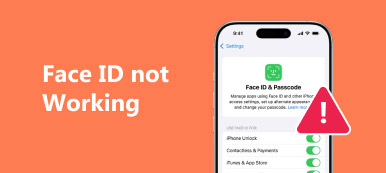さまざまな理由により、TouchIDがiPhoneまたはiPadで機能しなくなります。 パスコードとを入力する必要があります iPhoneの指紋が機能しない.
これは、指紋を何度か試した後、TouchIDを使用してiPhoneのロックを解除できない一般的な状況のXNUMXつです。 ほとんどの場合、iOSデバイスにすばやくアクセスするには、画面ロックパスワードを入力します。 問題は、どのように対処するかです iPhoneの指紋が機能しない 問題?

この投稿では、解決に役立つ5つの簡単なヒントを共有したいと思います。 タッチIDが機能しない 問題。 これらのヒントを読んだ後、iPhoneで自分のIDをすばやく認証できることを願っています。
- パート1。iPhoneを再起動してTouchIDが機能しない問題を修正する
- パート2。iOSを更新してiPhoneの指紋が機能しない問題を修正
- パート3.Touch IDをオフにしてからオンにして、TouchIDが機能しない問題を修正します
- パート4。iPhoneの指紋が機能しない問題を修正するための設定のリセット
- パート5。iPhoneの指紋が機能しないことを修正する専門的な方法
- パート6。iPhoneの指紋が機能しないというFAQ
パート1。iPhoneを再起動してTouchIDが機能しない問題を修正する
iPhoneを再起動することは、iPhoneの指紋が機能しないなどの多くの問題を解決する最も簡単な方法です。 そのため、最初にiOSデバイスを再起動して、TouchIDが正常に機能するかどうかを確認する必要があります。
通常の方法でiPhoneの電源を切ることができます。 を長押しできます 出力 スライダーが画面に表示されるまでボタンを押します。 次に、スライドさせてiPhoneをシャットダウンします。 数秒待ってから、電源ボタンをもう一度押し続けてiPhoneを再起動できます。 その後、指紋でiPhoneのロックを解除してみてください。

パート2。iOSを更新してiPhoneの指紋が機能しない問題を修正
場合によっては、iOSを最新の状態に簡単に更新して、このiPhoneの指紋が機能しない問題を簡単に取り除くことができます。
画面ロックパスコードを使用してiPhoneのロックを解除し、設定アプリに移動します。 [全般]をタップしてから、[ソフトウェアの更新]オプションを選択します。 ここでは、iPhoneで利用可能なiOSアップデートがあるかどうかを確認できます。 ダウンロードしてインストールをタップするだけでiOSをアップデートできます。
この解決策はまた タッチIDが失敗しました.

パート3。TouchIDを回す オフ On iPhoneの指紋が機能しない問題を修正するには
iPhoneの指紋が正しく機能しない場合は、Touch ID機能をオフにしてからオンにすることで、問題を解決できます。
店は開いています 設定 iPhoneのアプリを選択し、 タッチIDとパスコード オプション。 身分を証明するためにパスコードを入力するように求められます。 その後、あなたはオフにすることができます iPhoneロック解除.

Touch IDを無効にした後、iPhoneを再起動することをお勧めします。 にもどる タッチIDとパスコード インターフェイスを選択してから、TouchIDを有効にします。 ここでタップすることもできます 指紋を追加する このiOSデバイスのロックを解除するための別の指紋を追加します。
パート4。iPhoneの指紋が機能しない問題を修正するための設定のリセット
また試してみることもできます iPhoneのすべての設定をリセットする TouchIDが機能しない問題を修正します。 必要に応じて、ネットワーク設定をリセットするか、すべての設定をリセットするかを選択できます。
店は開いています 設定 iPhoneのアプリを選択し、 全般 セクション。 一番下までスクロールして、 リセット 特徴。 それをタップして、メインのリセットインターフェイスに入ります。 ここでタップできます すべての設定をリセットします or ネットワーク設定をリセットする iPhoneの指紋が機能しない問題を修正します。

パート5。iPhoneの指紋が機能しないことを修正する専門的な方法
上記の方法を使用すると、TouchIDが機能しない問題を解決できる可能性が高くなります。 それでも問題が解決しない場合は、専門的な解決策を利用する必要があります。 ここでは、強力なものを強くお勧めします iOS システム修復 iPhoneの指紋が機能しない問題を修正するのに役立ちます。
上のダウンロードボタンをダブルクリックし、指示に従って無料でインストールし、このiOSシステムリカバリをコンピュータに実行します。 MacとWindowsPCの両方で機能しないiPhoneの指紋を修正することができます。
LightningUSBケーブルでiPhoneをコンピューターに接続します。 iPhoneのロックを解除してタップする必要があります 信頼 iPhoneの画面で。 を選択してください iOS システム修復 特徴。

画面上のガイドに従って、iPhoneを 復旧モード。 次に、iPhoneに基づいて適切なiOSモデルを選択し、をクリックします ダウンロード 修正用のファームウェアファイルをダウンロードします。

ダウンロードが完了すると、iOS System Recoveryは自動的にiPhoneの指紋が機能しない問題の修正を開始します。

Touch IDが機能しないことに加えて、iOS System Recoveryには、ロック解除の失敗、iPhoneがリカバリモードでスタックする、など、他の多くの問題を修正する機能があります。 アップルのロゴに固執、ヘッドフォンモードでフリーズ、黒/赤/青/白の画面の死など。 あなたはそれを無料でダウンロードして試してみることができます。
パート6。iPhoneの指紋が機能しないというFAQ
質問1.iPhoneでTouchIDをアクティブ化するにはどうすればよいですか?
iPhoneでTouchIDを使用するには、設定アプリに移動する必要があります。 Touch IDとパスコードオプションを選択し、パスワードを入力します。 ここで、[指紋の追加]をタップしてTouchID機能をアクティブにできます。
質問2.iPhone11とiPhone12には指紋がありますか?
いいえ。iPhone11とiPhone12の両方に指紋スキャナーがありません。 ロックを解除するには、FaceIDと元のパスコードに依存する必要があります。
質問3.iPhoneで指紋を削除するにはどうすればよいですか?
iPhoneで指紋を削除するには、設定アプリに移動します。 Touch IDとパスコードオプションを選択し、ホームボタンに指を置いて自分を識別します。 削除する指紋を選択し、[指紋の削除]をタップして操作を確認します。
結論
あなたが iPhoneの指紋が機能しない 問題は、最初に指とホームボタンの両方が乾いていることを確認する必要があります。 次に、上記の5つのヒントを参考にして問題を解決します。